VLC es una caja de secretos, porque este reproductor multimedia tiene una gran cantidad de funciones que le permiten no solo reproducir archivos multimedia, sino también escuchar la radio en vivo. Por esta razón, hoy en este artículo le enseñaremos cómo borrar o eliminar el historial de visualización o reproducción de VLC.
Este jugador facilita el intercambio y acceso múltiple a diferentes formatos en nuestro sistema operativo. Así como la conversión de formatos VLC. Lo que lo hace bastante accesible es que es un software totalmente gratuito.
Cansado de que los demás puedan ver todo lo que escuchas o ¿Ves en tu PC con VLC? Ese problema llegará a su fin hoy, porque aquí con unos sencillos pasos verás cómo deshacerte de las pruebas. Y mantén tu privacidad al límite.
Ya instalado VLC en nuestro sistema operativo, procedemos primero a abrir este programa e inmediatamente pasamos a la opción ‘Medios’.

Después de esto, se mostrará una ventana, allí haremos clic en ‘Abrir medios recientes’ y todos los archivos visualizados desde el inicio de este software en nuestro PC aparecerán en nuestra pantalla. Para eliminarlo, haga clic en la opción ‘Eliminar’ y ¡listo! Toda esta historia será totalmente descartada.
En windows
Como bien sabemos, el reproductor multimedia VLC nos ofrece varias opciones, entre ellas, la más interesante es poder observar el historial de reproducción o visualización que hemos tenido al momento de utilizar esta herramienta, mostrando así una lista con dicho contenido. . Podemos simplemente borrar el historial, o también desactivar esta función.
Si queremos configurarlo, para que ya no guarde la información de visualización o reproducciones, lo que debemos hacer es lo siguiente:
- Ingresamos a VLC, y nos ubicamos en la opción ‘menú de herramientas’.
- Luego, seleccionamos en ‘preferencias’ y nos colocamos donde indica ‘interfaz’.
- Por ultimo, desactivamos la opción de ‘guardar los elementos que se han reproducido recientemente’ y haga clic en ‘guardar’.
Para borrar o borrar el historial, es sumamente sencillo, solo tenemos que hacer lo siguiente:
- Dentro de la herramienta VLC, debemos seleccionar la opción ‘configuración’, y luego hacer clic en la opción que indica ‘historial’.
- Una vez allí, buscamos un icono que está indicado por un ‘bote de basura’, y lo presionamos, para hacer esto, este historial se eliminará inmediatamente.
En Mac
A veces es molesto que se guarde el historial de nuestras vistas, por eso eliminarlo de una Mac es muy sencillo, solo tenemos que:
- Abrimos la herramienta VLC y hacemos clic en la opción ‘archivo’.
- Luego, debemos desplazarnos hasta la parte inferior, hasta encontrar la opción ‘reciente’, y presionar allí.
- Para finalizar, debemos hacer clic en la opción que indica ‘borrar menú’, luego hacemos clic en ‘eliminar’ de esta forma podemos eliminar el historial dentro de la plataforma.
En Android
En el caso de eliminar visualizaciones en un Android, también es muy fácil, de esta manera:
- Primero, debemos abrir el reproductor VLC en nuestro móvil Android, que es el caso.
- Luego, nos ubicamos en la parte superior izquierda, y presionamos el ícono que indica ‘menú’.
- A continuación, seleccionamos la opción ‘configuración’ y luego ‘avanzado’.
- Una vez hecho esto, para finalizar, hacemos clic en la opción de ‘borrar historial’ y luego en ‘aceptar’, y así será completamente eliminado.
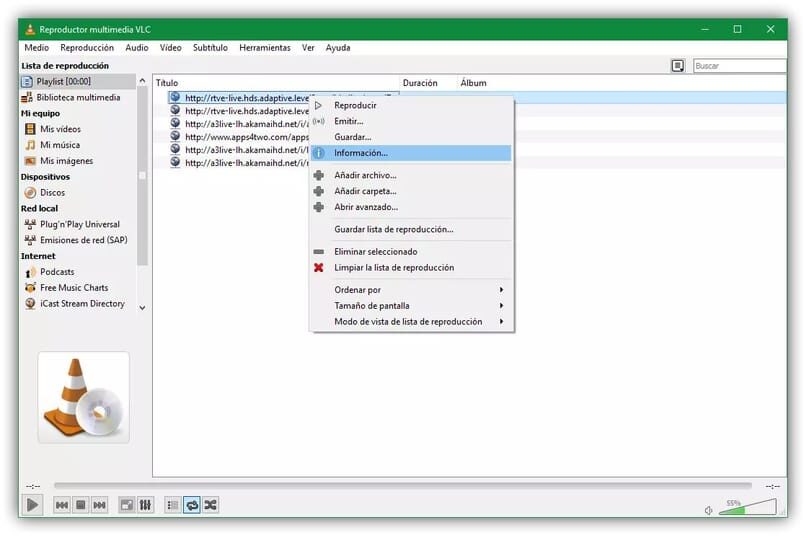
En iOS
Si queremos tener más privacidad, y lo que queremos es borrar nuestro historial de producción o visualización en iOS, Desafortunadamente, esta opción no está disponible para estos dispositivos.
Pero si hay otra forma de mantener nuestra privacidad aún más segura, en caso de que alguien quisiera ingresar a nuestro reproductor sin nuestro consentimiento, y es lo siguiente:
- Principalmente, debemos abrir el reproductor VLC en nuestro dispositivo, que por supuesto como ya sabemos está indicado por un ‘cono’, de color naranja.
- Después de eso, entramos en configuración ‘.
- Una vez allí podemos modificar el ‘candado con contraseña’.
Ponemos la contraseña que queramos, efectivamente debe ser una segura, dependiendo de los dígitos que estén permitidos, esto es una forma muy eficiente de mantener nuestros registros seguros, sin estar expuesto a mucha gente, ya que al ingresar al reproductor, este requerirá de forma rápida y automática una contraseña.
Funciones de VLC
Este reproductor es multifacético, ya que con él no solo puedes ver y escuchar archivos, sino que también tiene muchas funciones que pueden hacernos la vida un poco más fácil.
En realidad VLC también te permite grabar la pantalla de tu escritorio, para ello solo debes ir a la opción Medios> Abrir dispositivo de captura. En la sección del modo de captura, seleccionará ‘Escritorio’ y luego presione ‘convertir’.
Asimismo, en la pestaña que te aparecerá deberás elegir el formato en el que quieres que se extraiga tu grabación. Aquí en este portal te recomendamos que lo hagas en MP4 y con respecto al códec de video, seleccione la opción H264.
Ya hecho esto presionas ‘crear’, finalmente indicas donde quieres que se archive tu grabación, le pones un nombre y le das ‘guardar’. Proceda a presionar la pestaña de inicio y su escritorio comenzará a grabarse automáticamente.
Además con este reproductor podrás ver televisión online, lo que de una forma u otra te distraerá estés donde estés. Como no es necesario mover un televisor para todos los lugares a los que vayas pero con VLC puedes hacerlo con unos simples pasos y desde tu PC.
¿Qué es VLC?
En pocas palabras, este es un reproductor multimedia de código abierto gratuito que reproduce la mayoría de archivos multimedia como videos y audios. Es fácil, efectivo y poderoso.
Reproduce la mayoría de los códecs y paquetes de conexión. También puedes descargarlo en todas las plataformas: Windows, Linux, Mac, iOS y Android. No solo esto, sino que también te permite personalizarlo agregando máscaras e instalando extensiones.
La verdad es que esto es un buen jugador Eso puede sacarte de problemas cuando eres un principiante en tecnología.
Usted puede tener en versiones portátiles para transportarlo como un USB. Por tanto, si necesitas un reproductor ligero y rápido, esta es tu opción ideal.
Otros trucos ocultos interesantes de VLC
En caso de que no sepas puede reproducir videos VLC en el Chromecast. Esto es bastante simple pero un truco que quizás no conocías. Para hacer esto debes hacer clic en Reproducción y seleccionar el nombre de tu Chromecast y listo, ahora puedes ver el archivo en otro dispositivo.
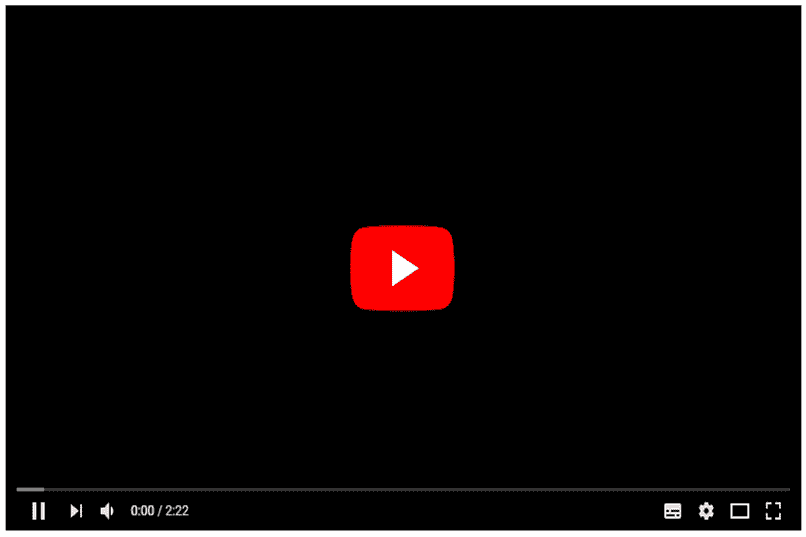
Del mismo modo también te permite reproducir videos de YouTube en VLC para evitar la mala conexión en la pantalla.
Esto puede solucionar problemas como evitar cortes en la reproducción de los videos. Además de eso tenemos que descargarlos y que nuestro PC estar sobrecargado por su peso.
Por tanto, si tu deseo es aprender idiomas y reproduces tus clases en este programa. En estos videos puedes agregar subtítulos con VLC para facilitar su comprensión.
¿Qué hace VLC con sus visualizaciones?
El reproductor más utilizado por mucha gente, VLC, normalmente lo que hace con nuestras visualizaciones es guardarlos en una lista, como un historial. Allí, si queremos, podemos buscar algo que hayamos visto anteriormente, o simplemente podemos eliminar las visualizaciones como ya hemos explicado.
Post relacionados:
- Cómo evitar ser encontrado en Instagram con mi número de teléfono
- Cómo ver y atrapar Pokémon con AR si no funciona – Problemas con Pokémon Go
- Mi móvil se calienta mucho y la batería se agota rápidamente – Solución
- Call Of Duty Mobile (COD): Juega con gráficos de alta calidad – Configuración
- Conectar y configurar un Selfie Stick Bluetooth al móvil
- ¿Cómo poner Google Calendar en el escritorio de mi PC?






